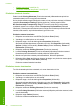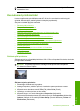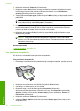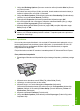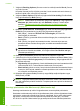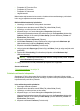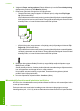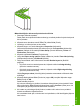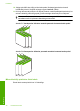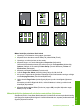Manual
•„Kiledele printimine” leheküljel 49
•„
Printimine mõlemale lehepoolele” leheküljel 43
Printimise otseteede loomine
Peale loendis Printing Shortcuts (Printimise otseteed) kättesaadavate printimise
otseteede saate luua ka oma printimise otseteed.
Kui te prindite näiteks sageli lüümikutele, saate te luua printimise otseteed, määrates
otseteeks Presentation Printing (Esitluse printimine), valides paperi tüübiks
HP Premium Inkjet Transparency Film (HP Premium Inkjet kile) ja salvestades
muudetud otsetee uue nimega; näiteks Transparency Presentations (Esitlused
lüümikutel). Pärast printimise otsetee loomist valige see lüümikule printimisel lihtsalt
loendist, selle asemel, et printimisseadistusi iga kord muuta.
Printimise otsetee loomiseks
1. Klõpsake oma rakenduse menüü File (Fail) käsku Print (Prindi).
2. Veenduge, et valitud printer on teie seade.
3. Klõpsake nuppu, mis avab dialoogiakna Properties (Atribuudid).
Olenevalt tarkvararakendusest võib selle nupu nimi olla Properties (Atribuudid),
Options (Valikud või Suvandid), Printer Setup (Printeri häälestus), Printer või
Preferences (Eelistused).
4. Klõpsake vahekaarti Printing Shortcuts (Printimise otseteed).
5. Loendis Printing Shortcuts (Printimise otseteed) klõpsake printimise otseteed.
Kuvatakse printimisseadistused valitud printimise otsetee jaoks.
6. Muutke uue printimise otsetee printimisseadistusi, lähtuvalt vajadusest.
7. Klõpsake käsku Save as (Salvesta nimega) ja tippige uue printimise otsetee jaoks
nimi, seejärel klõpsake käsku Save (Salvesta).
Printimise otsetee lisatakse loendisse.
Printimise otsetee kustutamine
Te võite kustutada printimise otseteed, mis enam kasutamist ei leia.
Printimise otsetee kustutamiseks
1. Klõpsake oma rakenduse menüü File (Fail) käsku Print (Prindi).
2. Veenduge, et valitud printer on teie seade.
3. Klõpsake nuppu, mis avab dialoogiakna Properties (Atribuudid).
Olenevalt tarkvararakendusest võib selle nupu nimi olla Properties (Atribuudid),
Options (Valikud või Suvandid), Printer Setup (Printeri häälestus), Printer või
Preferences (Eelistused).
4. Klõpsake vahekaarti Printing Shortcuts (Printimise otseteed).
5. Loendis Printing Shortcuts (Printimise otseteed) klõpsake printimise otseteed, mida
soovite kustutada.
6. Klõpsake nuppu Delete (Kustuta).
Printimise otsetee eemaldatakse loendist.
Peatükk 7
38 Printimine arvutist
Printimine